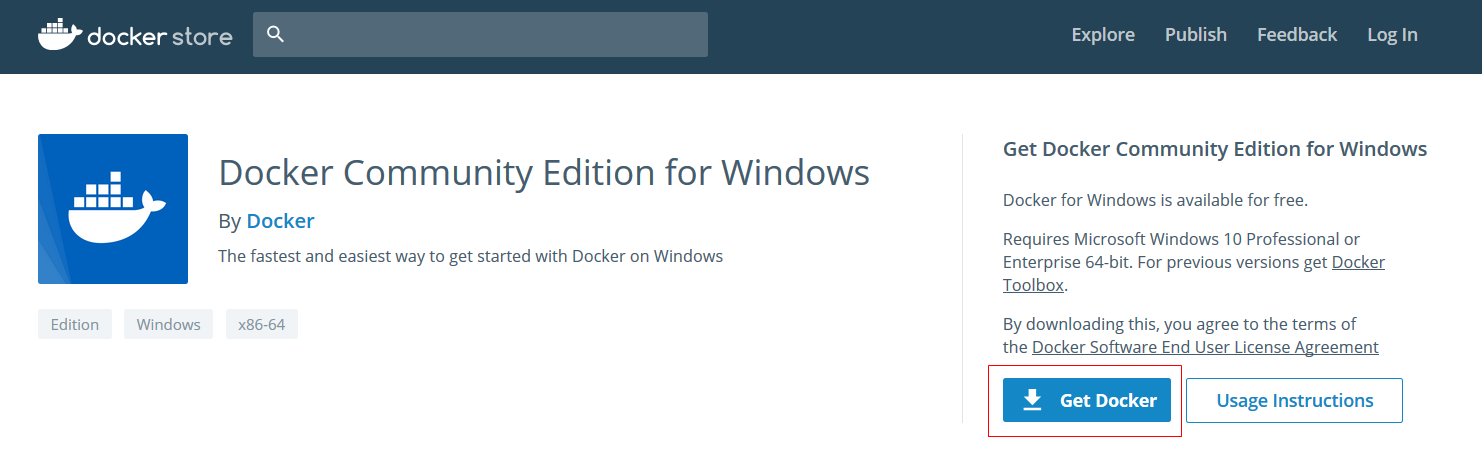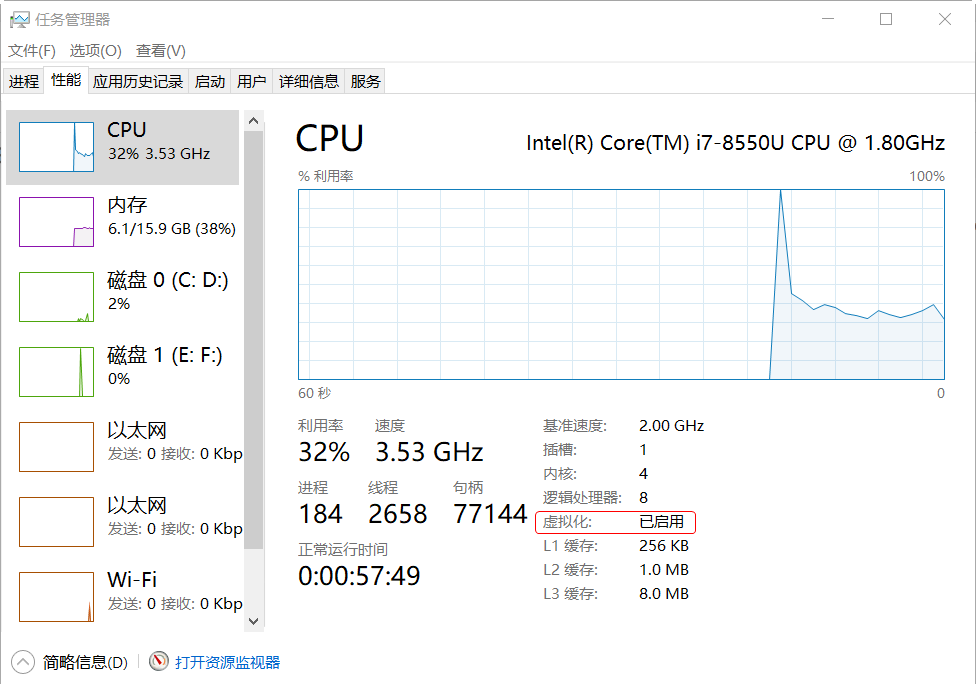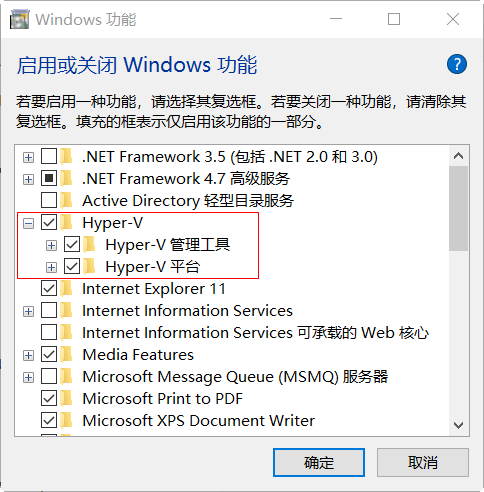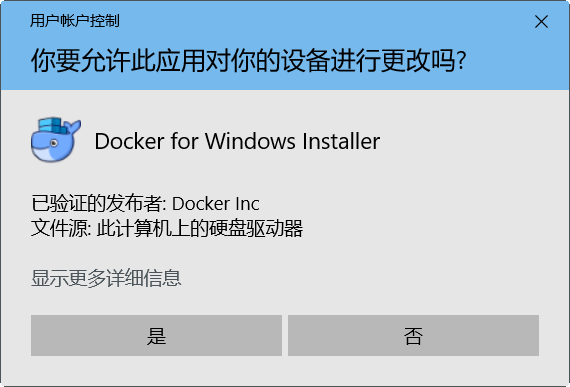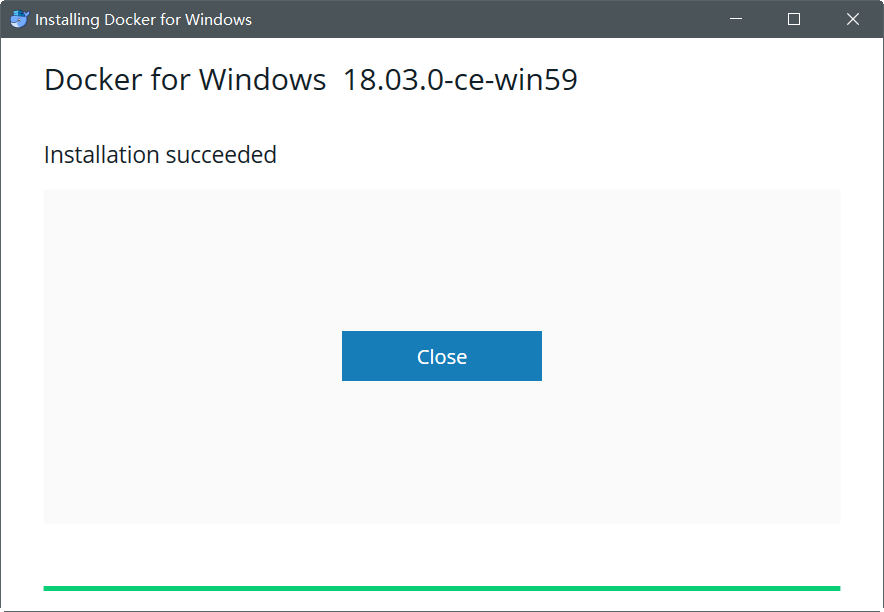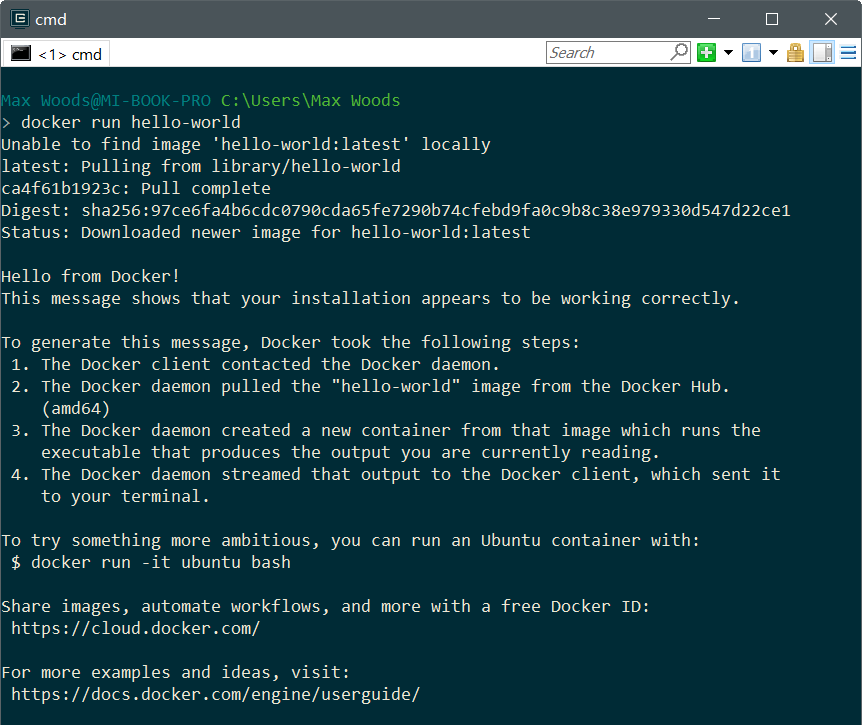在Windows平台上使用体验docker,我们需要从Docker的官网上下载Docker Community Edition for windows,也就是所谓的Docker CE,其官方下载地址为:
https://store.docker.com/editions/community/docker-ce-desktop-windows
下载后得到一个名为:Docker for Windows Installer.exe的可执行安装包。
在安装前,前确保你的系统为Windows 10专业版或企业版(教育版也可以),并且CPU开启了虚拟化,Windows开启了Hyper-V:
运行安装包,如下图所示,点击“是”进行安装:
经过一段下载提示后,点击"ok"开始安装:
进行安装中:
安装完成,点击"close"关闭,整个过程十分简单:
点击桌面的"Docker for Windows"快捷方式启动Docker,会在系统右下角的托盘区显示Docker图标:
现在,可以试试Docker能否正常运行,在命令行输入:
docker run hello-world
当看到如下图的输出时,恭喜,你的Docker已经可以正常工作了:
输入docker info命令,得到如下输出:
> docker info Containers: 1 Running: 0 Paused: 0 Stopped: 1 Images: 1 Server Version: 18.03.0-ce Storage Driver: overlay2 Backing Filesystem: extfs Supports d_type: true Native Overlay Diff: true Logging Driver: json-file Cgroup Driver: cgroupfs Plugins: Volume: local Network: bridge host macvlan null overlay Log: awslogs fluentd gcplogs gelf journald json-file logentries splunk syslog Swarm: inactive Runtimes: runc Default Runtime: runc Init Binary: docker-init containerd version: cfd04396dc68220d1cecbe686a6cc3aa5ce3667c runc version: 4fc53a81fb7c994640722ac585fa9ca548971871 init version: 949e6fa Security Options: seccomp Profile: default Kernel Version: 4.9.87-linuxkit-aufs Operating System: Docker for Windows OSType: linux Architecture: x86_64 CPUs: 2 Total Memory: 1.934GiB Name: linuxkit-00155de9e013 ID: LUJZ:23E6:TYEH:2LDD:3EI3:HKFS:7AWT:J4RK:WYOH:OQ4C:ZUGY:HP2I Docker Root Dir: /var/lib/docker Debug Mode (client): false Debug Mode (server): true File Descriptors: 19 Goroutines: 35 System Time: 2018-04-01T10:16:27.3339392Z EventsListeners: 1 Registry: https://index.docker.io/v1/ Labels: Experimental: false Insecure Registries: 127.0.0.0/8 Live Restore Enabled: false